win11更新0xc1900101安装失败怎么办 win11更新错误0xc1900101修复方案
更新时间:2024-04-28 09:59:18作者:runxin
为了保证win11系统运行的稳定,因此微软官方也会通过定期更新补丁推送来修复,而且也能够新添加功能,当然有用户在给win11系统更新时,也难免会一段哦错误0xc1900101提示,导致更新安装失败,对此win11更新0xc1900101安装失败怎么办呢?下面就是有关win11更新错误0xc1900101修复方案。
具体方法如下:
1、首先打开win11系统桌面,按下win+r快捷键打开运行菜单,输入services.msc回车打开服务。
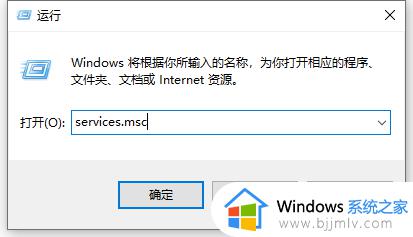
2、在服务界面中找到“Windows update”服务,鼠标右键将它“停止”。
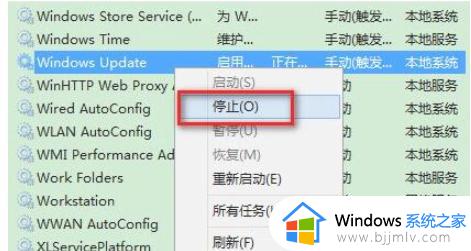
3、然后打开磁盘文件“C:\Windows\SoftwareDistribution”,将“DataStore”中的所有文件删除。
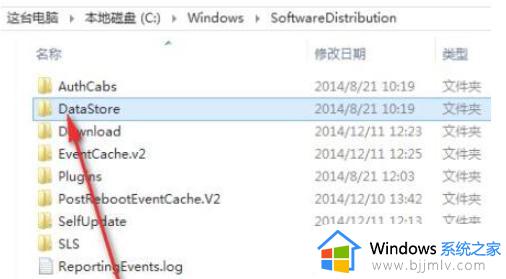
4、回到上级菜单,进入“Download”文件夹,同样地删除其中所有文件夹和文件。
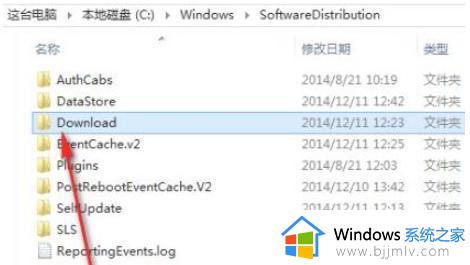
5、删除完成后再回到服务窗口中,鼠标右键再次开启“Windows Update”,然后再去重新更新安装win11系统即可。
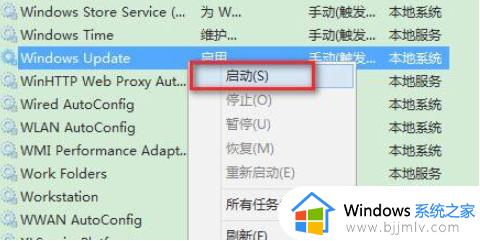
上述就是小编带来的win11更新错误0xc1900101修复方案了,有遇到相同问题的用户可参考本文中介绍的步骤来进行修复,希望能够对大家有所帮助。
win11更新0xc1900101安装失败怎么办 win11更新错误0xc1900101修复方案相关教程
- win11安装错误0xc1900101怎么办 win11安装错误0xc1900101如何解决
- win11安装错误 - 0x80070103怎么办 win11更新安装失败- 0x80070103如何修复
- win11安装错误0x800f081f怎么解决?win11更新失败错误0x800f081f解决方案
- win11更新安装错误怎么解决 win11安装更新遇到错误解决方案
- win11更新错误0x8024a206怎么办 win11更新0x8024a206安装失败解决方法
- 无法安装windows11 0xc1900101怎么办 win11安装失败提示0xc1900101如何处理
- 更新win11系统安装失败错误代码0x800f0988修复方法
- win11更新安装失败怎么办 win11更新补丁安装失败处理方法
- win11更新失败0xc8000402错误提示修复方案
- win11安装错误0x80070103怎么办 win11更新错误0x80070103修复方法
- win11恢复出厂设置的教程 怎么把电脑恢复出厂设置win11
- win11控制面板打开方法 win11控制面板在哪里打开
- win11开机无法登录到你的账户怎么办 win11开机无法登录账号修复方案
- win11开机怎么跳过联网设置 如何跳过win11开机联网步骤
- 怎么把win11右键改成win10 win11右键菜单改回win10的步骤
- 怎么把win11任务栏变透明 win11系统底部任务栏透明设置方法
win11系统教程推荐
- 1 怎么把win11任务栏变透明 win11系统底部任务栏透明设置方法
- 2 win11开机时间不准怎么办 win11开机时间总是不对如何解决
- 3 windows 11如何关机 win11关机教程
- 4 win11更换字体样式设置方法 win11怎么更改字体样式
- 5 win11服务器管理器怎么打开 win11如何打开服务器管理器
- 6 0x00000040共享打印机win11怎么办 win11共享打印机错误0x00000040如何处理
- 7 win11桌面假死鼠标能动怎么办 win11桌面假死无响应鼠标能动怎么解决
- 8 win11录屏按钮是灰色的怎么办 win11录屏功能开始录制灰色解决方法
- 9 华硕电脑怎么分盘win11 win11华硕电脑分盘教程
- 10 win11开机任务栏卡死怎么办 win11开机任务栏卡住处理方法
win11系统推荐
- 1 番茄花园ghost win11 64位标准专业版下载v2024.07
- 2 深度技术ghost win11 64位中文免激活版下载v2024.06
- 3 深度技术ghost win11 64位稳定专业版下载v2024.06
- 4 番茄花园ghost win11 64位正式免激活版下载v2024.05
- 5 技术员联盟ghost win11 64位中文正式版下载v2024.05
- 6 系统之家ghost win11 64位最新家庭版下载v2024.04
- 7 ghost windows11 64位专业版原版下载v2024.04
- 8 惠普笔记本电脑ghost win11 64位专业永久激活版下载v2024.04
- 9 技术员联盟ghost win11 64位官方纯净版下载v2024.03
- 10 萝卜家园ghost win11 64位官方正式版下载v2024.03